Shazam - это Приложение, не требующее представления. Благодаря этому приложению вы можете Быстро определить детали песни От ее имени до художника и групповой работы. Всякий раз, когда вы хотите выбрать песню, вы должны расположить телефон таким образом, чтобы приложение могло улавливать тон с помощью внешнего динамика.
Но определить песню сложно, когда вы слышите ее на своем устройстве, если вы слушаете музыку в наушниках. Теперь вы можете выбрать песню на своем устройстве Даже если у вас подключены наушники.
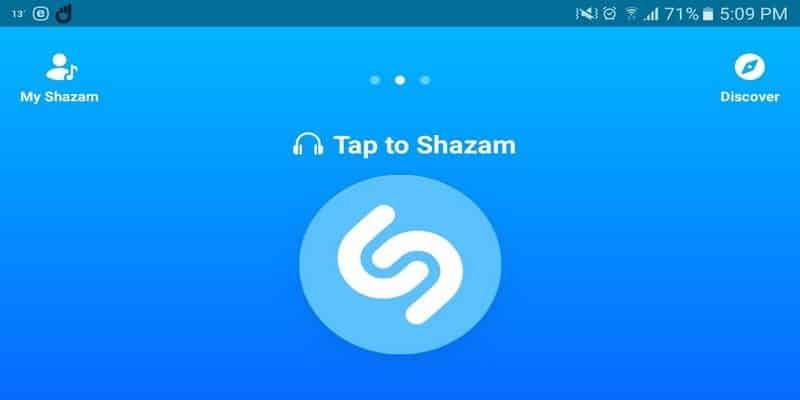
Как определить песню в Shazam с подключенными наушниками
Предыдущие версии Shazam использовали внешние динамики устройства для определения деталей песни. С последним обновлением приложения больше не нужно использовать динамики устройства для определения названия песни. Чтобы пользоваться этой функцией, вам необходимо обновить приложение до последней версии.
Наушники, которые вы используете, не нуждаются в микрофоне, потому что звук улавливается внутри. Чтобы начать использовать эту функцию, включите Shazam и проводите пальцем вправо, пока не попадете в My Shazam.
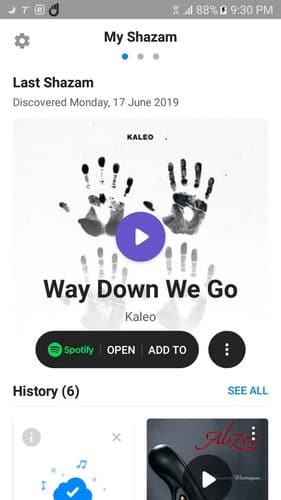
Щелкните шестеренку в правом верхнем углу экрана, чтобы перейти к настройкам приложения. Проводите пальцем по экрану, пока не увидите параметр «Всплывающее окно Shazam».
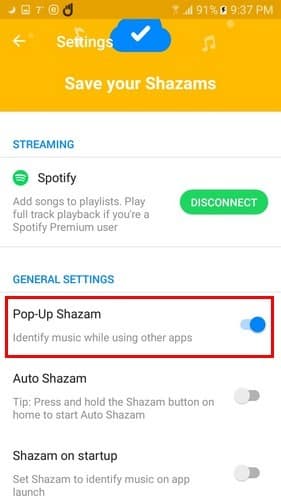
Это вариант, который позволит Shazam выбирает песни внутри. Приложение попросит вас дать ему разрешение отображаться поверх других приложений. Приложение автоматически перенесет вас туда, где вы можете включить эту опцию, и вам также нужно будет дать приложению разрешение на запись звука.
Как только вы включите это разрешение, Shazam Pop-Up будет активирован, и вы можете подтвердить это на панели уведомлений. Вы обнаружите, что «Всплывающее окно Shazam включено, нажмите, чтобы выбрать музыку во время использования других приложений». Если вы хотите отключить эту функцию, вам просто нужно выполнить ранее упомянутые шаги и отключить ее.
Нет никаких обязательств использовать плавающий значок. Приложение по-прежнему сможет идентифицировать песни, нажав на логотип Shazam на главной странице приложения.
Где ты видишь лирику?
Когда вы выбираете песню с включенными наушниками, Shazam также отображает текст всей песни прямо с плавающего значка Shazam. Нажмите на плавающий значок, и Shazam покажет вам варианты открытия песни. Spotify и даже добавить в плейлистNS.
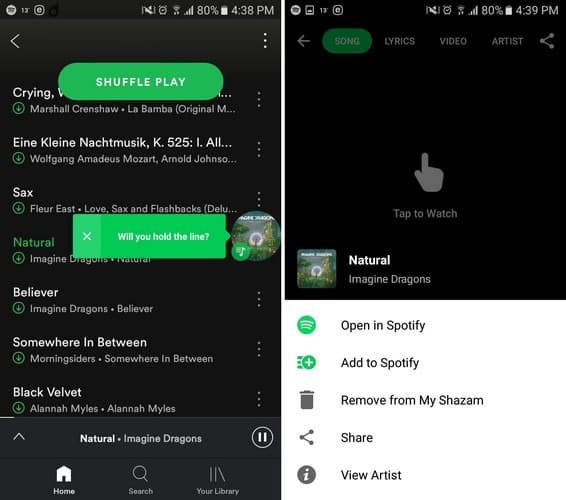
Все песни, которые выбирает Shazam, можно найти в списке My Shazam приложения. Даже если вы решите скрыть значок Shazam, вы можете легко отобразить его, нажав на уведомление, которое всегда будет отображаться в панели уведомлений.
Заключение
Теперь легко определить детали песни, даже если песня исходит из приложения на вашем устройстве. Что еще лучше, Shazam также упрощает вам добавление недавно обнаруженных песен в ваш плейлист Spotify без каких-либо проблем, даже если вы используете наушники. Что вы думаете об этой функции?






